网站首页 行业快讯 > 正文
导读 目前大家应该是对安装打印机步骤(如何添加共享后的打印机)比较感兴趣的,所以今天好房网小编CC就来为大家整理了一些关于安装打印机步骤(
目前大家应该是对安装打印机步骤(如何添加共享后的打印机)比较感兴趣的,所以今天好房网小编CC就来为大家整理了一些关于安装打印机步骤(如何添加共享后的打印机)方面的相关知识来分享给大家,希望大家会喜欢哦。
安装打印机步骤(如何添加共享后的打印机?)
最近有很多朋友都问我,只有一台打印机,怎么才能多电脑都能使用?
那么,下面我就通过图文形式给大家分享一下我是怎么操作的吧!
以windows7操作系统为例
第一步:在连接打印机的电脑主机上,点击计算机---属性 ,查看并记住本机的计算机名。
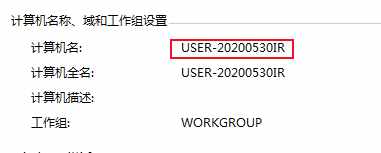
第二步:打开控制面板---网络和Internet---网络和共享中心---更改高级共享设置,进入后分别选择启用网络发现、启用文件和打印机共享、关闭密码保护共享。
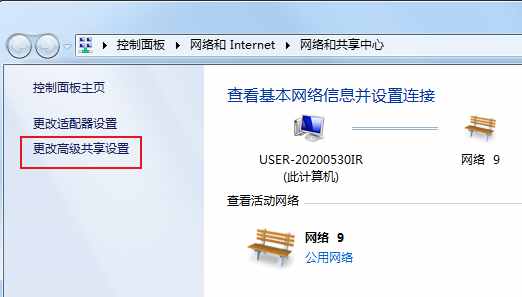
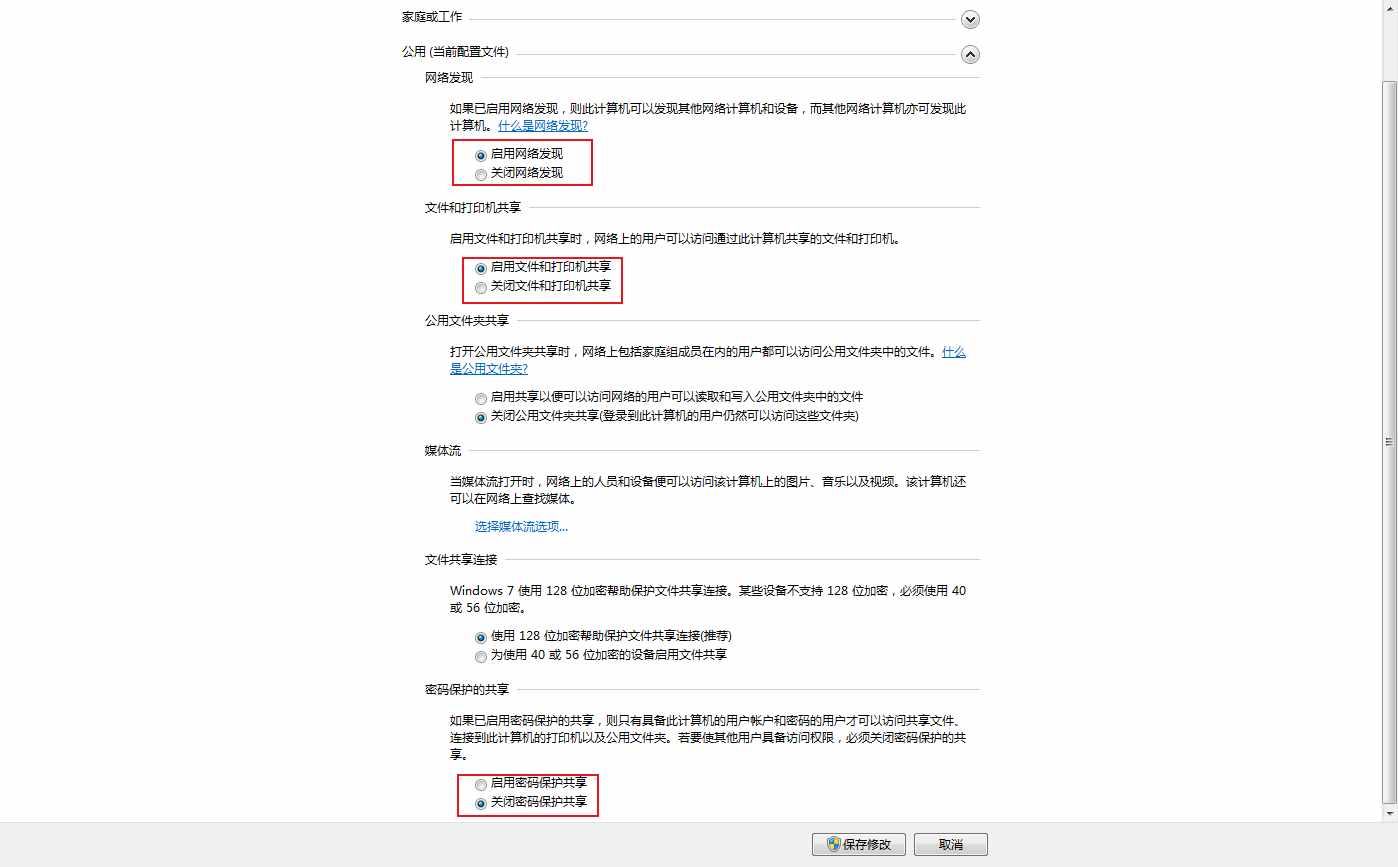
第三步:点击“开始菜单”,选择“设备与打印机”,鼠标右击选择需要共享的打印机,点击“打印机属性”,勾选“共享这台打印机”。
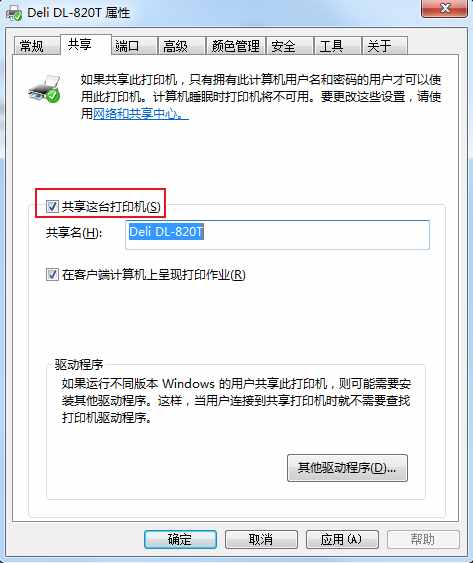
第四步:在需要使用该打印机的电脑上重复进行上面的第二步操作,这里不再累述。
第五步:在需要使用该打印机的电脑上打开“运行“”程序,快捷键:win+r即可打开。输入第一步里面的计算机名(\\+计算机名)。
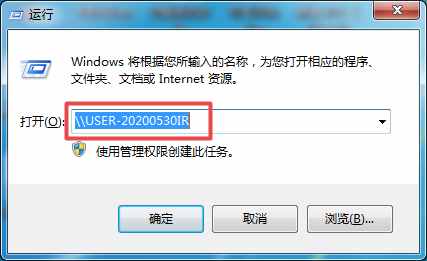
第六步:点击确定后,鼠标双击需要连接的打印机,选择安装驱动程序,等待安装完成即可。
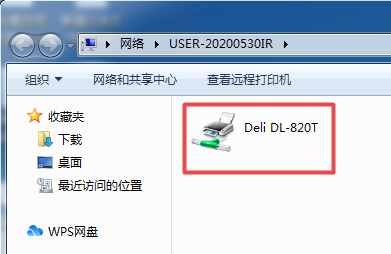
总结:对于不同windows主机的操作系统来说,打印机设置打印共享的过程大同小异,方法也多种多样,选择自己喜欢的方式即可。
版权说明: 本文由用户上传,如有侵权请联系删除!
- 上一篇: 今日更新素馅包子的做法(素包子的家常做法)
- 下一篇: 今日更新瑞士旅游景点(瑞士最全旅行攻略)
猜你喜欢:
- 2022-09-20 男人恶心是什么病的前兆(恶心是什么病的前兆)
- 2022-09-20 山东财经大学东方学院考研率怎么样(山东财经大学考研率是多少)
- 2022-09-20 广西最早的大学叫什么大学(在桂林设立的广西最早的大学是哪所大学)
- 2022-09-20 小儿肺炎有5个常见症状吗(小儿肺炎有5个常见症状)
- 2022-09-20 m是哪个服装品牌的标志(标志为M的衣服是什么牌子的)
- 2022-09-20 什么叫正比例什么叫反比例举例说明(什么叫反比例,举个例子说明,)
- 2022-09-20 一包烟要多少根烟丝(一包烟要多少根)
- 2022-09-20 男人吃樱桃对身体有什么好处(男人吃樱桃有什么好处)
最新文章:
- 2023-07-02 怎样挑选新鲜的猪肝?(怎么挑选新鲜猪肝 挑选新鲜猪肝的小技巧)
- 2023-07-02 木地板都有哪些种类(木地板的种类有哪些)
- 2023-07-02 白蜡木家具的优缺点(松木家具的优缺点)
- 2023-07-02 怎么清洗窗帘布上的污垢(怎么清洗窗帘)
- 2023-07-02 世界上最可爱的小仓鼠的样子(可爱小仓鼠的种类)
- 2023-07-02 小猫拉不出来屎怎么办(小猫拉不出屎怎么办)
- 2023-07-02 新飞小冰箱耗电量一天多少度(小冰箱耗电量一天多少度)
- 2023-07-02 公司注销工业房产怎么办手续(公司注销工业房产怎么办)
- 2023-07-02 凤凰层到底好还是不好(凤凰层是哪一层)
- 2023-07-02 马桶宽度空间留多少(马桶两边的空间大小是多少)
- 2023-07-02 如何训练猫咪小便(如何训练猫大小便)
- 2023-07-02 卫生间吊顶防潮层做法图集(卫生间吊顶方法是什么)
- 2023-07-02 狗狗为什么总是流口水怎么办(狗狗为什么爱流口水)
- 2023-07-02 卧室窗户漏水由谁负责维修(卧室窗户漏风怎么办)
- 2023-07-02 世界名猫大全(世界名猫你知道几种)
- 2023-07-02 applewatchseries7和6对比(apple watch series 7和6的区别)
